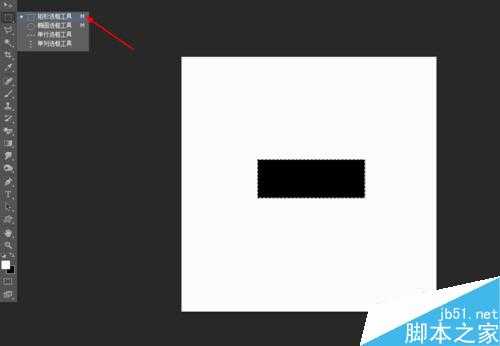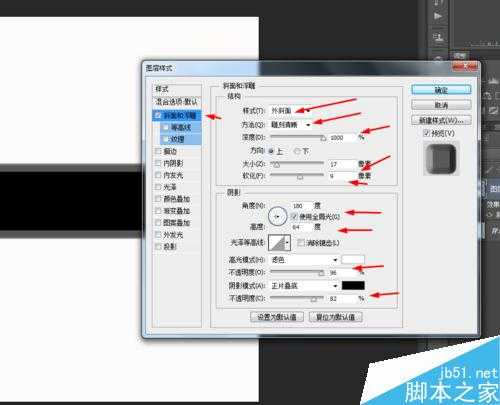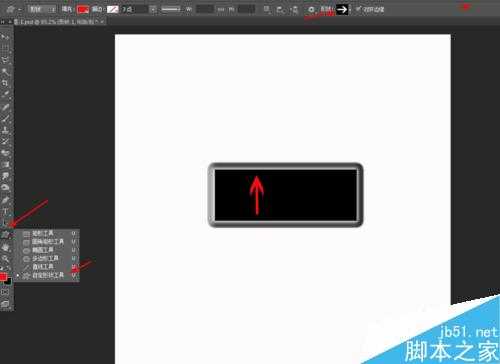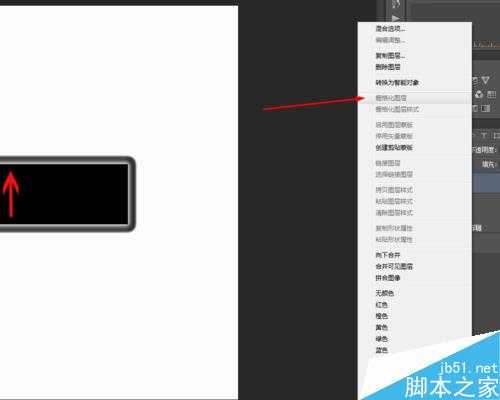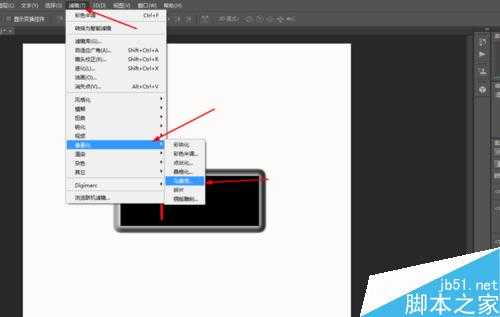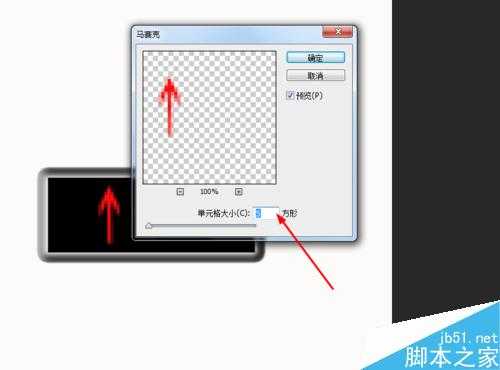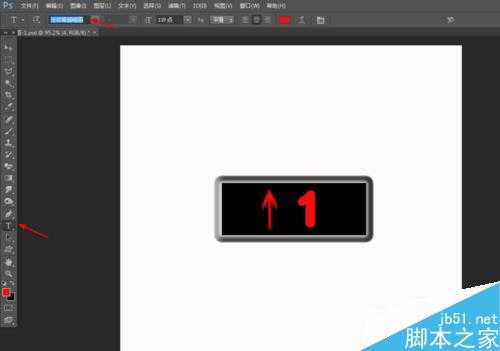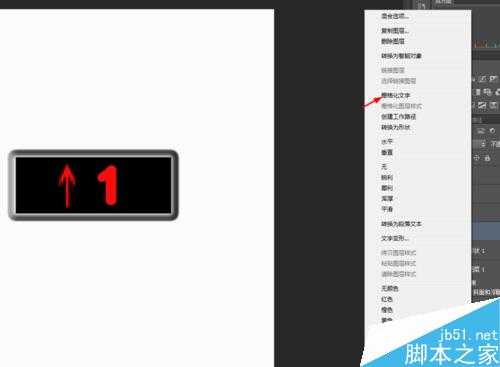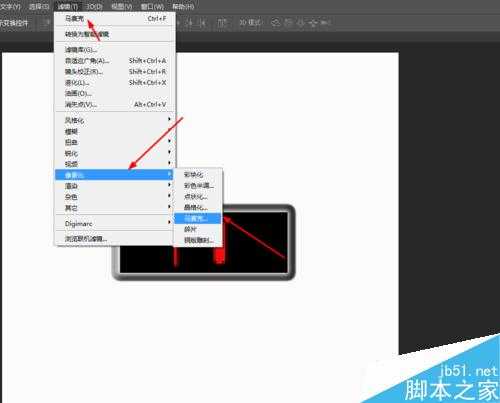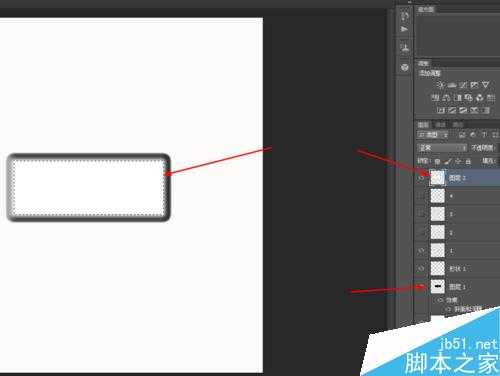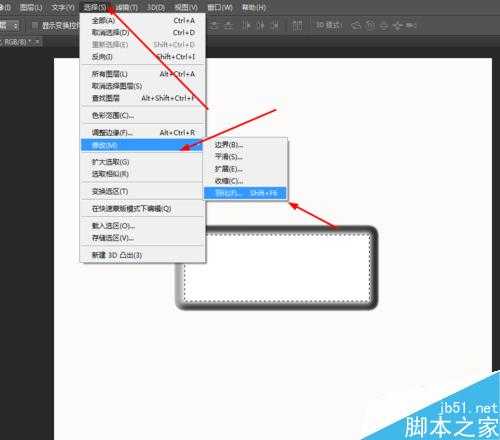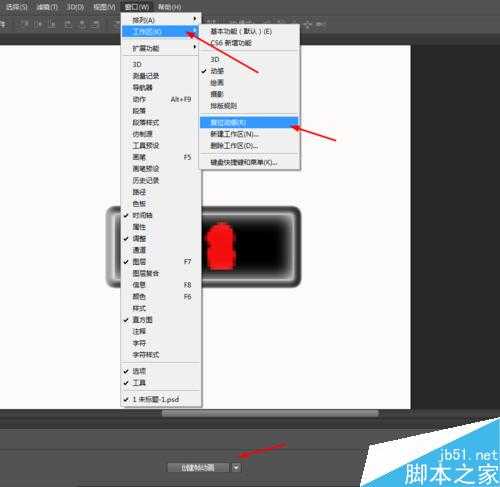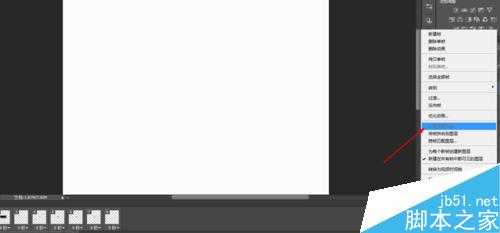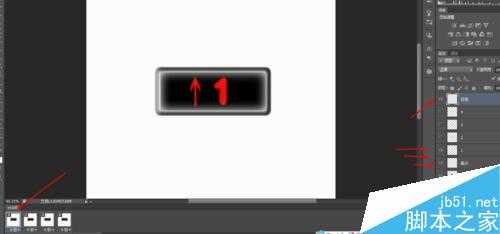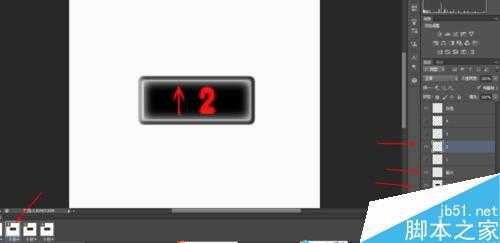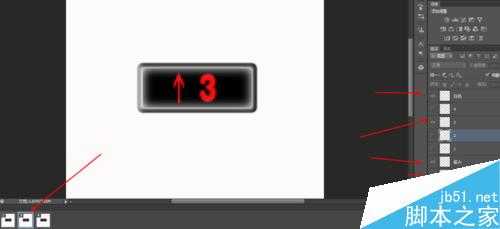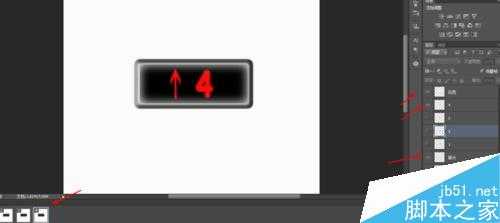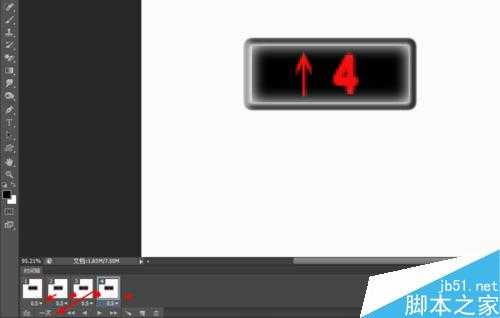这篇教程是向的朋友介绍PS制作漂亮的电梯的指示灯方法,教程制作出来的指示灯非常漂亮,难度不是很大,推荐到,喜欢的朋友快快来学习吧!
方法/步骤
1、在ps软件中,新建一个800*800的文档,背景色填充为白色,选择矩形选框工具,再新建一个图层,画一个矩形选区,填充为黑色,如图所示
2、然后双击矩形图层添加图层样式,调整一下斜面和浮雕,等高线,如图所示
3、前景色为红色,选择自定形状,画一个箭头的形状图层,再点击右键栅格化图层,如图所示
4、接着选择箭头的图层,在滤镜中添加马赛克,如图所示
5、接下来写上迷你简超粗圆的一排数字,点击数字图层右键栅格化文字图层,如图所示
6、选择4个图层,在滤镜中添加马赛克,如图所示
7、然后按ctrl点击矩形图层生成选区,再最上面新建一个图层,填充白色,再到菜单栏上选择羽化15px,按delete删除键,如图所示
8、在窗口点击复位动感,再点击创建动画,接着再点击从图层建立帧,如图所示
9、接着分别做4个不一样的数字顺序,如图所示
10、再给每个图层分别设置一下时间,调一下播放次数,如图所示
11、最后在菜单栏上选择储存为gif格式,如图所示
12、效果如下图所示
以上就是PS制作漂亮的电梯的指示灯方法介绍,操作很简单的,大家学会了吗?希望这篇文章能对大家有所帮助!
PS,电梯的指示灯
RTX 5090要首发 性能要翻倍!三星展示GDDR7显存
三星在GTC上展示了专为下一代游戏GPU设计的GDDR7内存。
首次推出的GDDR7内存模块密度为16GB,每个模块容量为2GB。其速度预设为32 Gbps(PAM3),但也可以降至28 Gbps,以提高产量和初始阶段的整体性能和成本效益。
据三星表示,GDDR7内存的能效将提高20%,同时工作电压仅为1.1V,低于标准的1.2V。通过采用更新的封装材料和优化的电路设计,使得在高速运行时的发热量降低,GDDR7的热阻比GDDR6降低了70%。
更新日志
- 小骆驼-《草原狼2(蓝光CD)》[原抓WAV+CUE]
- 群星《欢迎来到我身边 电影原声专辑》[320K/MP3][105.02MB]
- 群星《欢迎来到我身边 电影原声专辑》[FLAC/分轨][480.9MB]
- 雷婷《梦里蓝天HQⅡ》 2023头版限量编号低速原抓[WAV+CUE][463M]
- 群星《2024好听新歌42》AI调整音效【WAV分轨】
- 王思雨-《思念陪着鸿雁飞》WAV
- 王思雨《喜马拉雅HQ》头版限量编号[WAV+CUE]
- 李健《无时无刻》[WAV+CUE][590M]
- 陈奕迅《酝酿》[WAV分轨][502M]
- 卓依婷《化蝶》2CD[WAV+CUE][1.1G]
- 群星《吉他王(黑胶CD)》[WAV+CUE]
- 齐秦《穿乐(穿越)》[WAV+CUE]
- 发烧珍品《数位CD音响测试-动向效果(九)》【WAV+CUE】
- 邝美云《邝美云精装歌集》[DSF][1.6G]
- 吕方《爱一回伤一回》[WAV+CUE][454M]